Об Актах прихода
Через Акты прихода проводится поступление новых элементов учета на склад. В Акте прихода указывается номенклатура элементов, поставщик, количество, закупочная цена, а также указываются склады, на которые будет произведена поставка отдельных позиций заказа.
После проводки Акта прихода изменяются складские остатки, добавляется новая партия (лот) складского остатка и, если его закупочная цена отличается от предыдущей, средняя закупочная цена (себестоимость) складского остатка на складе изменяется. Также данная себестоимость выводится в подсчете средней себестоимости технологической карты.
В этом разделе объясняется, как создать новый Акт прихода.
Создать Акт прихода
Чтобы создать новый Акт прихода
- В левой навигационной панели управляющей консоли Бэк-офиса раскройте узел Склад, а затем нажмите на Журнал документов.
Откроется Журнал документов. - На верхней полоске меню Журнала документов нажмите на кнопку Приход.
Откроется форма Новый акт прихода, похожая на следующий скриншот:
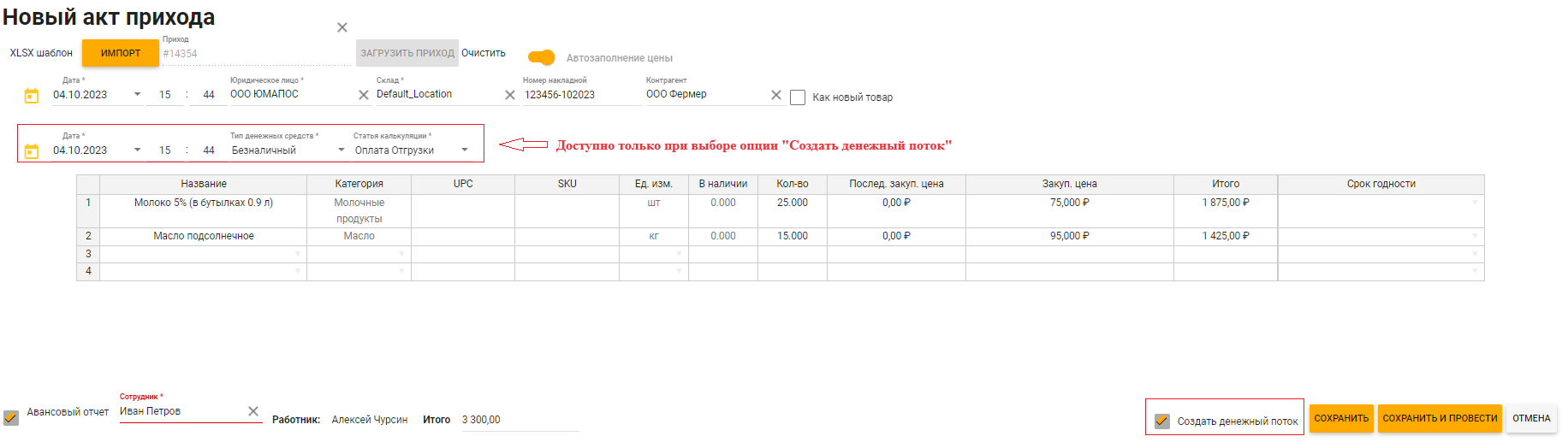
- Заполните необходимые поля данной формы и нажмите на Сохранить (сохранение документа без проводки) или на Сохранить и провести (сохранение документа в Журнал документов и его немедленная проводка).
Описание формы создания нового Акта прихода
На форме создания Акта прихода доступны следующие элементы:
- Дата*: дата и время создания Акта (по умолчанию — текущая дата и время).
- Юридическое лицо*: выберите из списка юридическое лицо, на склад которого поставляются товары.
- Склад*: выберите из отображаемого списка склад, на который будет отгружен товар.
Примечание: выбор возможен, если имеется более одного склада для отгрузки. - Номер накладной: введите номер накладной.
- Контрагент: выберите поставщика товаров из списка ваших зарегистрированных поставщиков.
Примечание: при выборе контрагента становится доступной флаговая кнопка Создать денежный поток (см. далее). - Как новый товар: включите этот флаг, чтобы одновременно добавить товар и как элемент складского учета, и как новый элемент меню.
- Приход: из выпадающего списка выберите накладную или введите номер накладной, а затем нажмите на Загрузить приход.
Товары из выбранной накладной автоматически загружаются в форму создания нового Акта прихода. Данный способ является альтернативой созданию нового прихода, когда подгружаются данные из более ранних приходов.
- Импорт: нажмите на эту кнопку, чтобы заполнить форму Акта прихода информацией об элементах складского учета, записанную в файле формата XLSX, который вы сможете выбрать.
Подсказка: Вы можете загрузить шаблон этого файла, нажав на XLSX шаблон. - Автозаполнение цены: если включено, загружается последняя закупочная цена для закупаемых товаров.
- Авансовый отчет: при выборе этой опции информация о приходе загружается в базу 1С.
- Сотрудник*: поле для ввода фамилии сотрудника доступно при выборе флажка Авансовый отчет.
Примечание: при необходимости, данные можно записать в XML формате, для дальнейшей загрузки в базу 1С- Бухгалтерия. - Создать денежный поток: включите этот флажок, чтобы создать денежный поток, связанный с данной операцией прихода.
Важно: при выборе данной опции на форму добавляются три элемента:- Дата: дата проведения финансовой операции (по умолчанию- текущая дата);
- Тип денежных средств: выберите тип расчета с поставщиком: Наличный или Безналичный
- Статьи калькуляции: выберите статью калькуляции.
Каждая товарная позиция отображается как отдельная запись в Акте прихода со следующими полями:
- Название*: название товара. Вы можете выбрать товар из уже ранее добавленных товаров (достаточно ввести первые буквы названия) или добавить новый товар.
- Категория*: категория элементов складского учета, к которой относится товар. Это обязательный параметр. Нужную категорию необходимо добавить заранее (подробнее смотрите раздел Категории).
- UPC (universal product code): введите универсальный код товара.
- SKU (stock keeping unit): введите номер складского учета товара.
- Ед. изм.*: единица измерения для товара (например, кг, шт. и т.п.)
- В наличии: показывает актуальное количество данного товара на складе.
- Закуп. цена*: введите закупочную цену за единицу товара.
- Послед. закуп. цена: показывает закупочную цену для последней полученной партии данного товара.
- Кол-во*: введите количество единиц поставляемого товара.
- Итого: отображает общую сумму закупки.
- Срок годности: укажите срок годности товара.
- Цена**: цена розничной продажи товара.
- Кат. меню**: выберите из списка категорию меню для товара.
**Примечание. Эти поля отображаются только при включенном флаге Как новый товар.
Примечание: Обязательные к заполнению поля отмечены звездочкой (*).
